3.1. Profil¶
Contenu → Profil
Votre zone de Profil vous permet de stocker des informations personnelles et de contact. Chaque rubrique du profil peut être considérée comme une production individuelle, que vous pouvez afficher de manière indépendante sur votre page de profil ou sur un autre page de votre portfolio. Ainsi vous pouvez contrôler la quantité et le type d’information que vous voulez partager avec les autres sur vous.
3.1.1. À propos de moi¶
Contenu → Profil → À propos de moi
Vous devez indiquer votre nom et prénom. Toutes les autres informations sont optionnelles. Votre nom est visible par tous les autres utilisateurs de Mahara. Vous pouvez aussi choisir un nom d’affichage différent de votre nom ou de votre prénom. Vous pouvez changer ces informations à n’importe quel moment, à moins que l’administrateur ait bloqué certaines de ces rubriques.
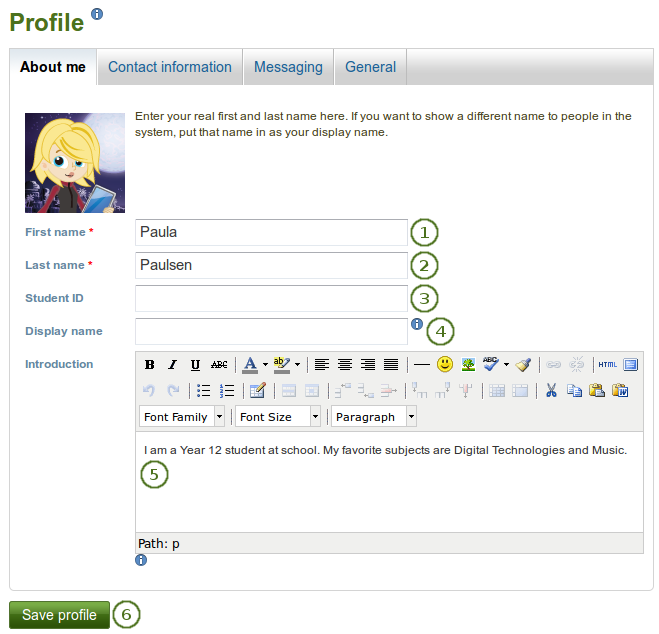
Profil: À mon propos
Prénom : Votre vrai prénom
Nom : Votre vrai nom de famille
Identifiant étudiant : À remplir si utilisé par votre institution
Nom préféré : Le nom sous lequel vous préférez être reconnu sur Mahara. Si vous indiquez un nom préféré, votre vrai nom ne sera visible qu’aux administrateurs.
Introduction : Vous pouvez écrire un texte vous présentant. Ce texte est placé automatiquement sur votre page de profil, à moins que vous réécriviez ce texte directement cette dernière.
Note
Si vous vous connectez depuis Moodle, les informations d’utilisateur sont mises à jour à chaque connexion, le texte de votre présentation personnelle est remplacé par la description qui est dans votre profil Moodle.
Cliquez sur le bouton Enregistrer le profil pour valider vos modifications.
3.1.2. Information de contact¶
Contenu → Profil → Information de contact
3.1.2.1. Informations générales¶
Vous pouvez renseignez toutes ou certaines de ces informations que vous pourrez ensuite placer sur une page. Toutes les informations que vous donnez ici seront visibles aux autres utilisateurs seulement lorsque vous les aurez placées sur une page. En attendant, vous seul avez accès à celle-ci.
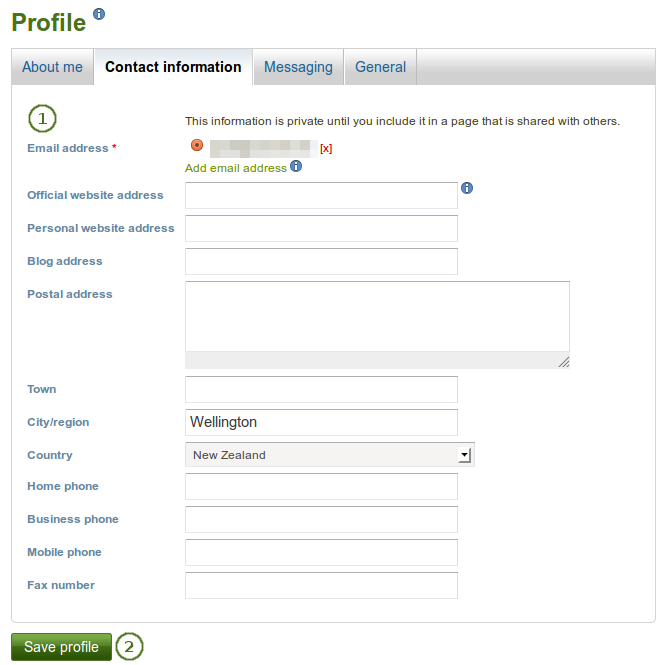
Profil : Informations de contact
- Renseignez tout ou partie des rubriques de cette zone, afin de pouvoir utiliser ces informations ailleurs dans votre portfolio.
- Cliquez sur le bouton Enregistrer le profil pour valider vos modifications.
3.1.2.2. Ajouter et supprimer des adresses de courriel¶
L’adresse de messagerie électronique avec laquelle vous vous êtes enregistré sur Mahara est affichée par défaut. Vous pouvez ajouter à votre profil vos autres adresses de messagerie électronique, afin de les utiliser plus tard dans votre portfolio.
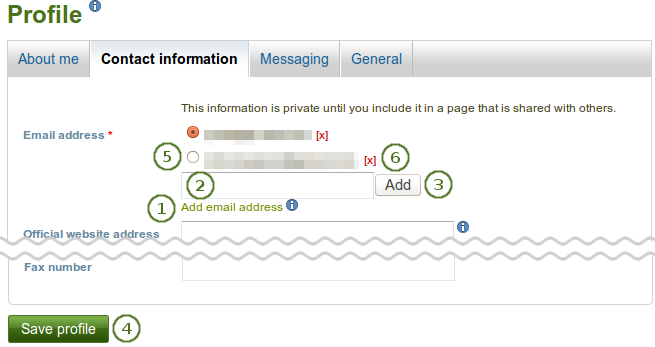
Profil : Ajouter ou supprimer une adresse électronique
Dans Contenu→ Profil → Information de contact cliquez sur le lien Ajouter une adresse de courriel. Une rubrique est alors affichée.
Entrez une adresse de courriel. Veillez à ne pas faire d’erreurs de saisie.
Cliquez sur le bouton Ajouter
Cliquez sur le bouton Enregistrer le profil au bas de la page. Une demande de confirmation est alors envoyée sur votre adresse de courriel. Une fois l’adresse vérifiée elle sera ajoutée à votre profil. Veuillez suivre les indications données dans le courriel reçu pour procéder à la validation.
Une fois que vous avez confirmé l’adresse de courriel, celle-ci est enregistrée comme adresse secondaire.
Note
Si vous cliquez sur le bouton radio en face d’une de vos adresses de courriel secondaires dans votre profil et que vous choisissez ensuite Enregistrer le profil, cette adresse devient l’adresse principale de votre compte. Tous les courriers seront alors envoyés à cette adresse.
Cliquez le [x] pour supprimer une adresse de courriel qui n’est pas votre adresse principale.
3.1.3. Messagerie¶
Contenu → Profil → Messagerie
Si vous utilisez des systèmes de chat ou de messagerie instantanée, vous pouvez indiquer ici votre nom d’utilisateur pour chacun des services de cette page, afin de les utiliser plus tard facilement dans votre portfolio.
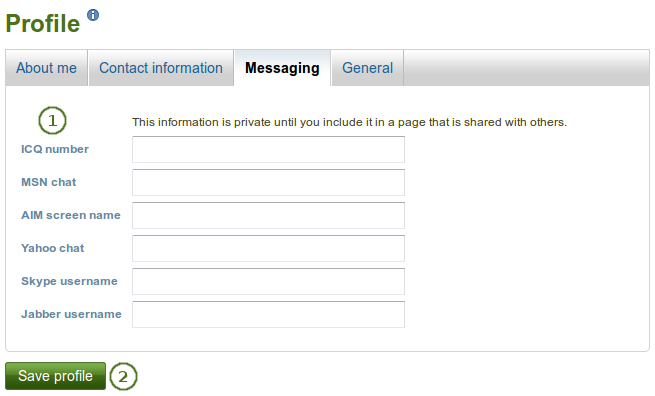
Profil : Messagerie
- Indiquez votre nom d’utilisateur pour chacun des services de messagerie que vous désirez ensuite afficher dans votre portfolio.
- Cliquez sur le bouton Enregistrer le profil pour valider vos modifications.
3.1.4. Général¶
Contenu → Profil → Général
Cet onglet est plus particulièrement destiné à des utilisateurs adultes qui désirent utiliser leur portfolio dans un contexte professionnel.

- Si vous désirez informer les utilisateurs sur votre emploi actuel et/ou votre secteur d’activité professionnelle, vous pouvez remplir ces deux rubriques. Vous pourrez ensuite facilement afficher ces informations sur des pages de votre portfolio.
- Cliquez sur le bouton Enregistrer le profil pour valider vos modifications.